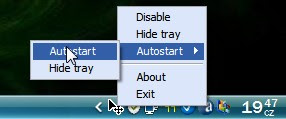Po zamontowaniu uniwersalnego czytnika kart wszystkie rodzaje odczytywanych kart pamięci są reprezentowane jako kolejne dyski (zwykle to 5-6 dodatkowych napędów). Aby się do nich dostać musisz wejść do Mój komputer i odszukać ten właściwy. Desk Drive rozwiązuje ten problem i ułatwia zarządzanie nimi.
 Desk Drive to mały, ale bardzo pożyteczny programik (ma 699KB), który ułatwi życie nie tylko posiadaczom czytników kart pamięci, ale także tym, którzy w komputerze mają zamontowanych wiele dysków lokalnych, sieciowych (w dodatku podzielonych na kilka partycji), a także napędów CD, DVD, USB i innych.
Desk Drive to mały, ale bardzo pożyteczny programik (ma 699KB), który ułatwi życie nie tylko posiadaczom czytników kart pamięci, ale także tym, którzy w komputerze mają zamontowanych wiele dysków lokalnych, sieciowych (w dodatku podzielonych na kilka partycji), a także napędów CD, DVD, USB i innych.